Riepilogo AI
Cercate un modo semplice per mettere in funzione WPForms? Con il nostro servizio White Glove Setup, il nostro team si occupa di tutto per voi. Dall'installazione del plugin alla verifica del perfetto funzionamento dei moduli, abbiamo tutto sotto controllo.
Questa guida vi mostrerà come richiedere il White Glove Setup e cosa aspettarsi una volta fatto.
Acquisto dell'allestimento White Glove
White Glove Setup rende facile l'avvio di WPForms. È possibile aggiungerlo durante il checkout quando si acquista una nuova licenza. Potrete scegliere tra tre livelli di servizio: Ultimate, Advanced ed Essential.
Ogni livello offre vantaggi diversi a seconda dell'aiuto che si desidera ricevere dal nostro team.
Dopo aver selezionato l'opzione preferita, fare clic su Aggiungi all'ordine per includere White Glove Setup con la licenza durante il checkout.
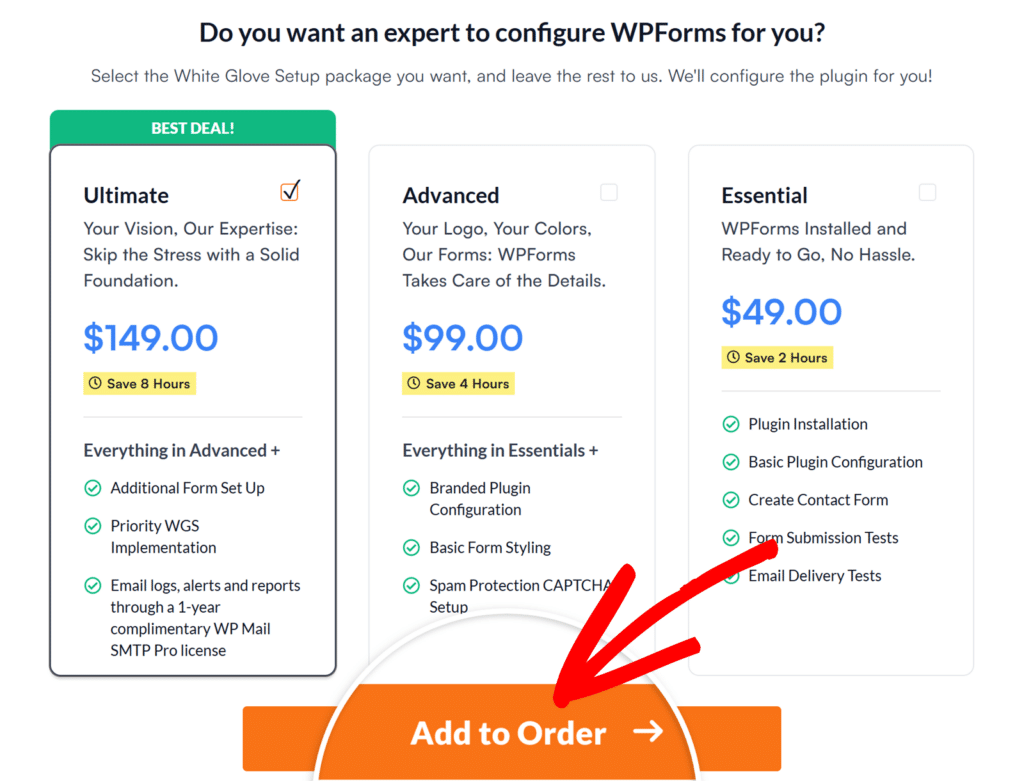
Se non si è selezionata l'opzione White Glove Setup durante l'acquisto iniziale o se si è già acquistata una licenza, è comunque possibile richiedere White Glove Setup dalla dashboard del proprio account.
Per farlo, accedete al vostro account WPForms e fate clic su Ottieni una configurazione White Glove.
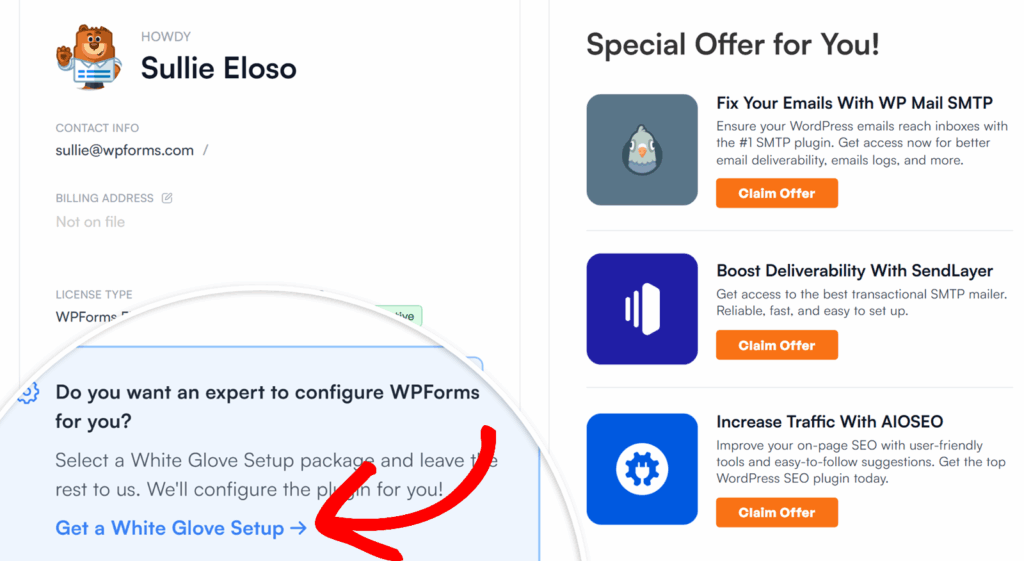
Questo pulsante vi porterà alla scheda White Glove Setup del vostro account, dove potrete esaminare i pacchetti disponibili e completare l'acquisto.
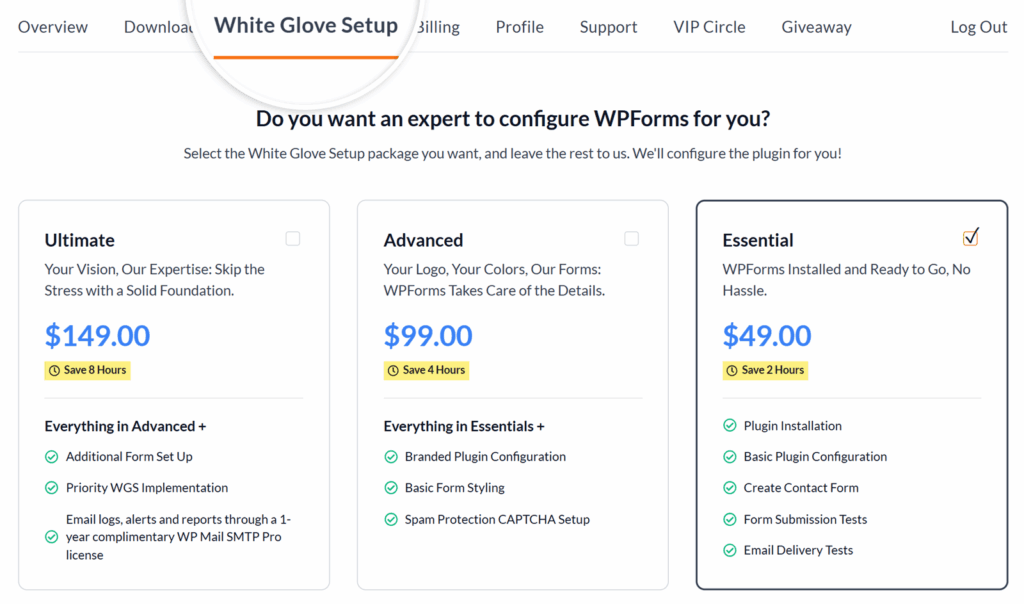
Riscattare l'impostazione dei guanti bianchi
Una volta acquistato il servizio, sarete reindirizzati al vostro account WPForms. Lì, potrete riscattare il servizio facendo clic sul pulsante Riscatta configurazione White Glove.
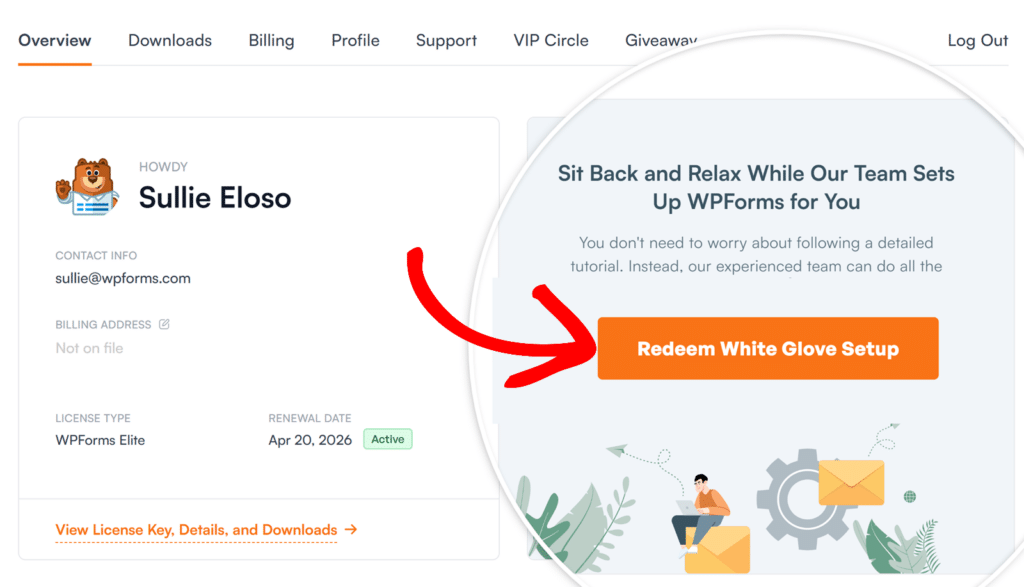
Si aprirà il modulo WPForms White Glove Setup Application, in cui si raccolgono le informazioni necessarie per iniziare.
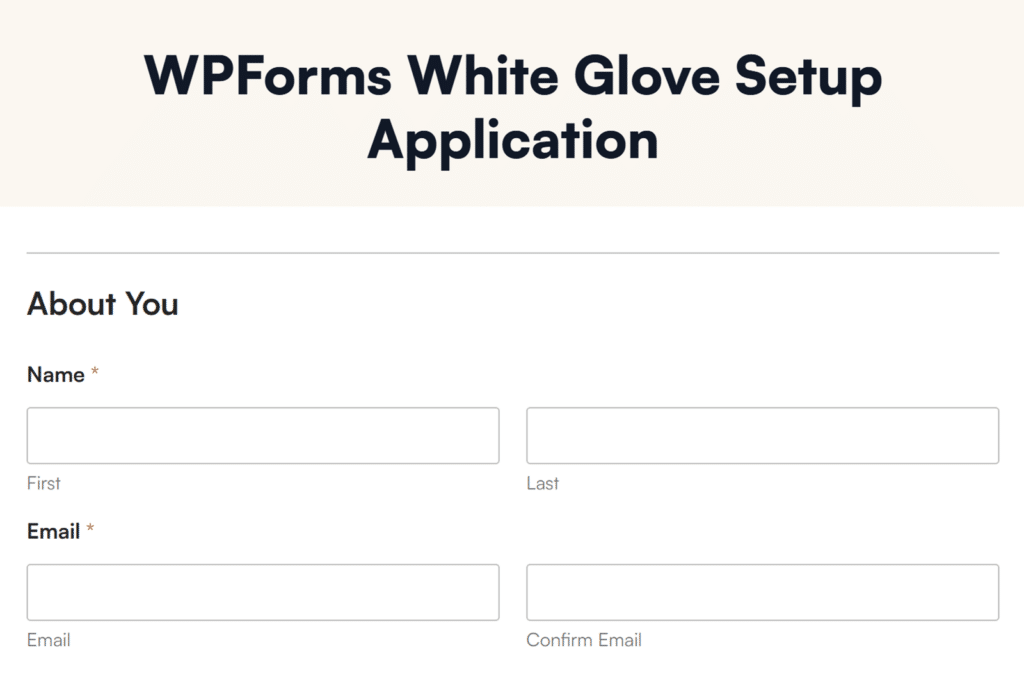
Ecco un elenco completo di tutti i dettagli raccolti in questo modulo:
- Su di te: Dettagli di base per assicurarsi che il nostro team di assistenza contatti la persona giusta.
- Nome
- Accesso al sito web WordPress: Utilizzeremo queste informazioni per installare e configurare WPForms sul vostro sito. È possibile condividere le credenziali per un account amministratore temporaneo qui.
- URL di accesso a WordPress
- Nome utente e password di accesso a WordPress
Quindi, scegliete i modelli di modulo che desiderate impostare per voi. Per aiutarvi a decidere, abbiamo elencato alcuni dei modelli WPForms più popolari nel modulo di richiesta. È possibile fare clic su uno qualsiasi dei nomi dei modelli per visualizzare un'anteprima del loro aspetto.
- Scegliere il modello: Dopo aver esaminato le opzioni del modello di modulo, utilizzare questo menu a tendina per selezionare quello che si desidera installare.
- Dettagli del modulo: Condividere tutti i campi o le caratteristiche specifiche che si desidera includere. Questo ci aiuta a costruire il modulo in base alle vostre esigenze.
- Messaggio / Note: Aggiungete qualsiasi altra cosa vogliate farci sapere, ad esempio istruzioni speciali o il contesto di utilizzo del modulo.
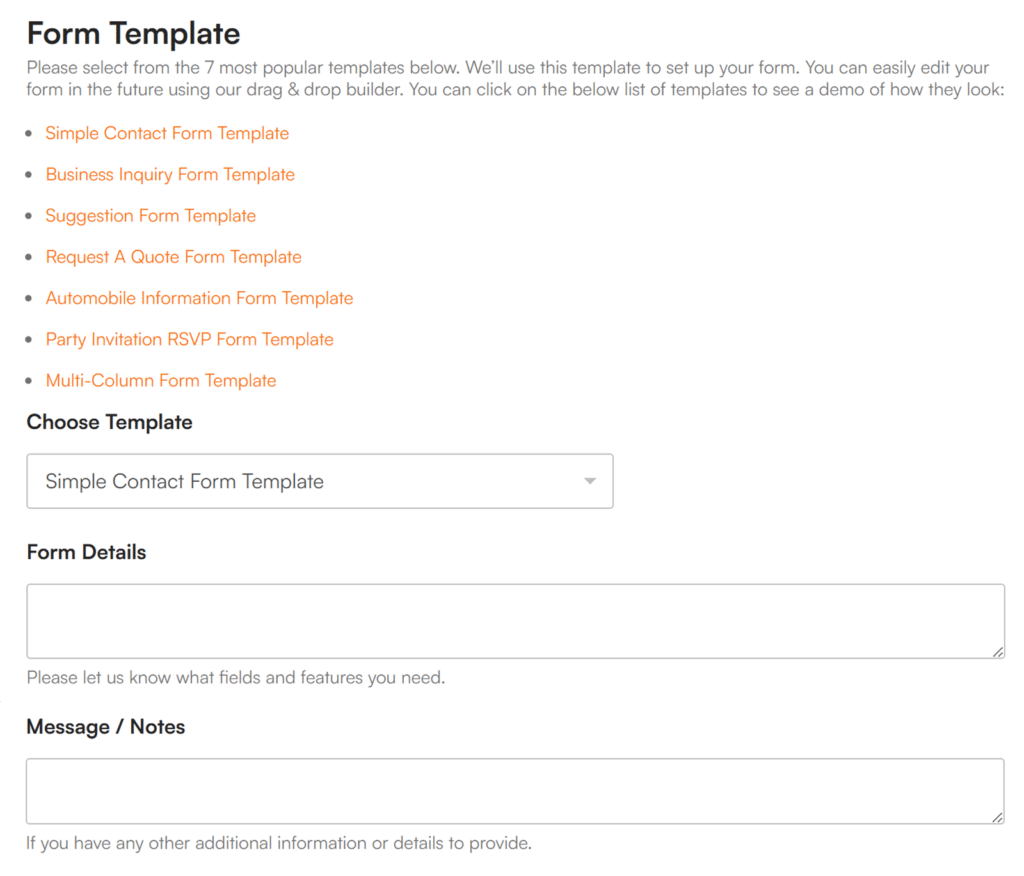
Dopo aver inviato il modulo, il nostro team verificherà le vostre credenziali e inizierà la configurazione. Eseguiremo dei test per verificare che i vostri moduli funzionino senza problemi e vi informeremo quando tutto sarà pronto.
Domande frequenti
Queste sono le risposte ad alcune delle principali domande sull'impostazione White Glove in WPForms.
Come posso riscattare la licenza gratuita di WP Mail SMTP Pro inclusa nel pacchetto Ultimate?
Se avete acquistato il pacchetto Ultimate White Glove Setup, questo include una licenza WP Mail SMTP Pro gratuita.
Per riscattarla, aprite l'e-mail di ricevuta dell'acquisto che avete ricevuto dopo aver completato l'ordine. In fondo a tale e-mail, cercate il testo che recita Claim Your Free WP Mail SMTP Pro License.
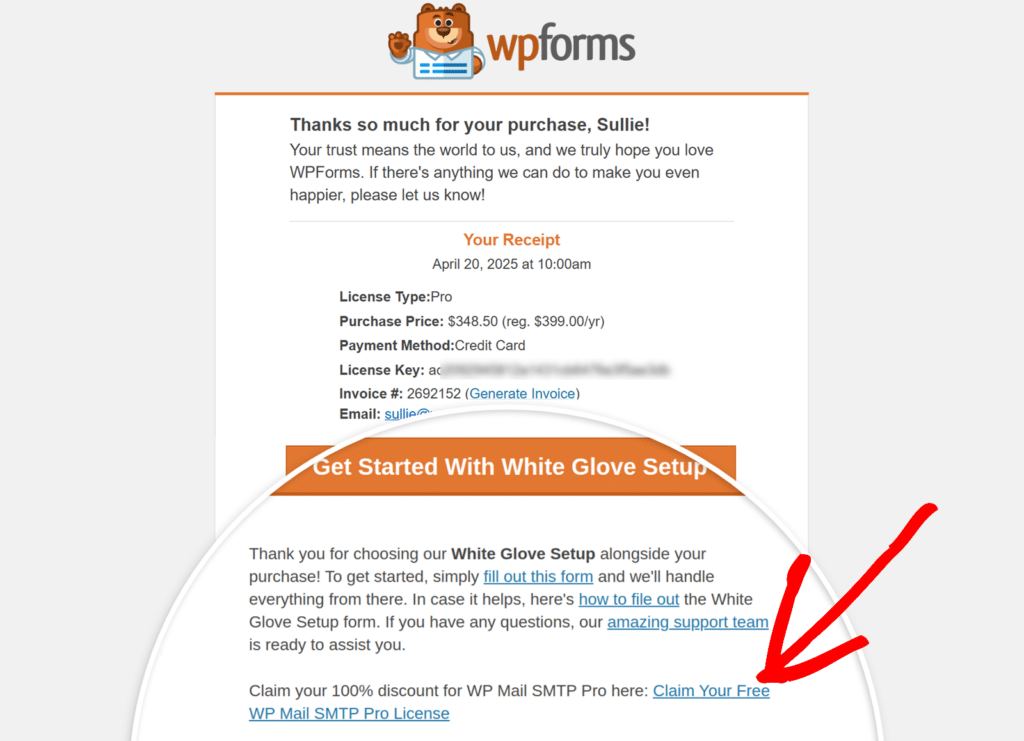
Facendo clic su questo link si accede alla pagina di acquisto di WP Mail SMTP, dove la licenza Pro sarà già aggiunta al carrello e verrà applicato automaticamente uno sconto del 100%.
Successivamente, compilate il modulo di pagamento con i vostri dati di contatto e di fatturazione.
Dopo aver inserito i dati, fare clic sul pulsante Completa il checkout per terminare il processo di riscatto.
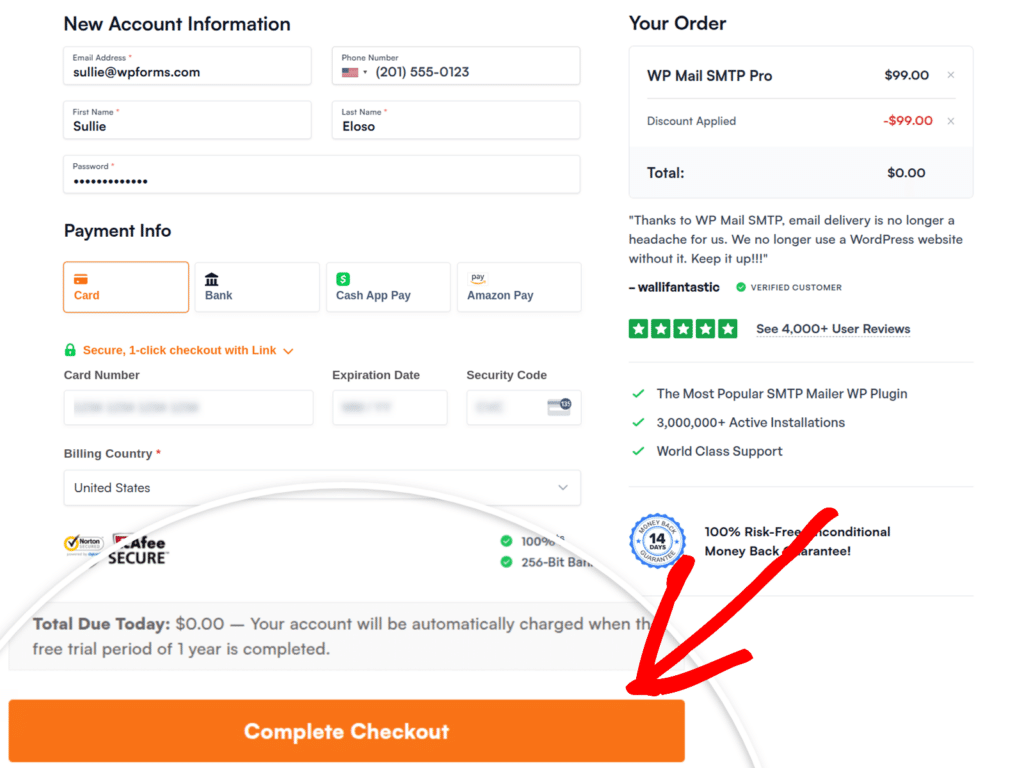
Una volta completato l'acquisto, il nostro team verificherà la licenza contattando il team WP Mail SMTP e continuerà la configurazione da lì.
Tutto qui! Sedetevi e rilassatevi mentre i nostri esperti gestiscono la configurazione di WPForms dall'installazione al test finale.
Avete ancora domande? Non esitate a contattare il nostro team di assistenza e saremo lieti di aiutarvi.
